Nahimic(声音追踪器)是MSI游戏笔记本的一个特色功能之一,不仅可以在游戏中直观的显出声音的方向来源,还可以提高录音的音质。对于耳朵不太灵活的玩家来说,有了这个声音追踪器功能,也能做到“听声辩位”了,需要的用户快来下载使用吧。
软件介绍
Nahimic是Nahimic音效软件的升级版,除了支持Nahimic 原有的音频优化功能之外,还提供了专为游戏玩家设计的“声音追踪器”功能,让玩家在游戏中通过视觉更直观的判定出对手的位置!
软件特色
1、Nahimic的音频界面预设音效场景划分为游戏和多媒体两大类,游戏类别下又细分为射击、策略、角色扮演、竞猜,多媒体下细分为音乐、电影、通讯几个小类别,不同类别下音效均衡器的预设参数也不同。
2、Nahimic的HD音频记录仪也升级到了最新版,可设置选项也更为丰富。
3、最为突出的在于全新的“声音追踪器”功能,Sound Tracker声音追踪器功能是面向广大游戏玩家所推出的将游戏内音频输出源进行视觉化表现程序,在开启此功能后,Nahimic的声音追踪器会以雷达的形式展现出游戏内音源出现的位置,来帮助玩家更好的预判对手,一击致命!
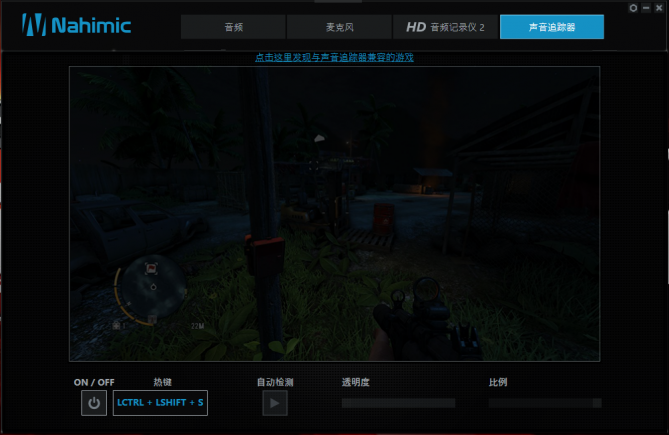
怎么设置
1、Nahimic最为突出的在于全新的“声音追踪器”功能,要开启此功能需要我们在Nahimic主界面点击“声音追踪器”选项进入声音追踪器的设置界面,进入该界面之后会出现一个英文弹窗,点击OK之后默认已经开启此功能。
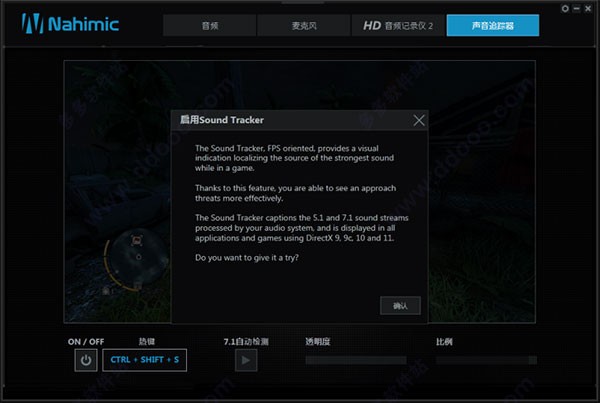
2、Nahimic的声音追踪器图示雷达默认位置在画面的右侧,我们可以通过点击屏幕中的+来选择更改雷达图标的位置。
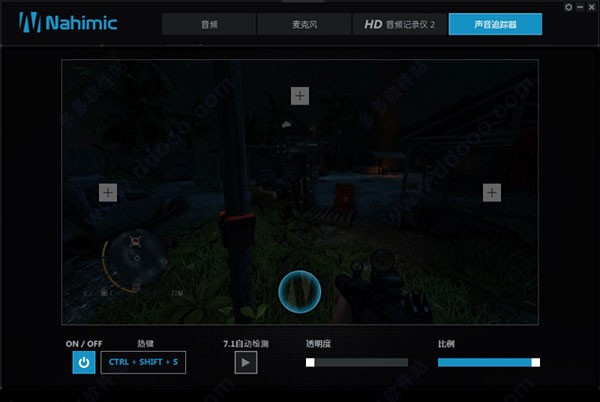
3、例如:当我们在进入到游戏对战战局之后我们的雷达就会出现在设定位置上,在无音源的状态下雷达处于静止状态

4、当检测到敌方有枪声或者其他声音后,我们的雷达就会实时现实出敌人所在方位,哪怕敌人尚未出现在我们的视野中,但是其方位已经被我们的声音追踪器所识别到了
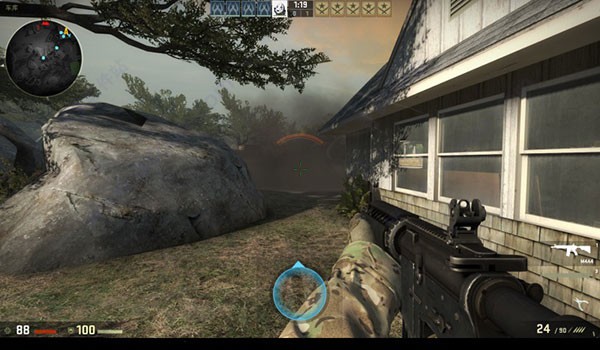
支持哪种耳机
不少用户在使用Nahimic的时候发现插上耳机没有用,那么nahimic支持哪种耳机的呢,一起来看看吧。

普通的2.0耳机是不行的。
Nahimic需要5.1/7.1的耳机。
5.1声道系统是由5个扬声器和一个“0.1”的低频扬声器组合而成用来播放音乐的技术相对5.1声道耳机。
7.1声道耳机会在单元方面进行增加,然后加入“0.1”的低频单元,这种耳机的运作方式是由多个单元协作发声。
赛睿西伯利亚游戏耳机就是支持5.1和7.1声道的耳机。
相关下载:西伯利亚v10耳机驱动
怎么关闭
不少用户在使用Nahimic的时候会出现破音或玩其他类型的游戏时蓝色光圈就会很碍事。

1、点击右下角任务栏中的N图标,直接右键退出就可以关闭了。
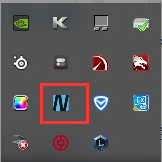
2、预设开关热键为Ctrl+Shift+S,玩家可以通过这个快捷键来关闭这个功能。
怎么卸载
不想用Nahimic要怎么卸载呢,下面就来看看详细的操作步骤。
1、桌面右下角,点开任务栏中的程序方框,找到Nahimic软件,按右键-退出
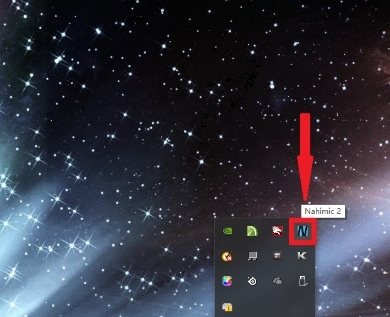
2.打开“此电脑”——选择“计算机选项”——选择“卸载或更改程序”
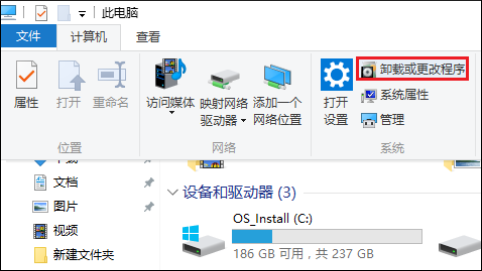
3、找到Nahimic软件,右键卸载
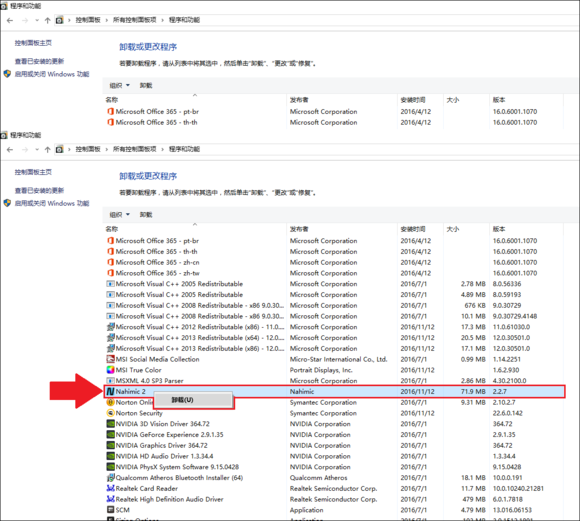
更新内容
1、修复了由网络原因引起玩家无法连接到文件服务器/ CDN 或下载有效数据而导致客户端出现黑屏问题。(国内玩家,通常会遇到这个问题,更新后会出现问题提示)
2、改进了黑屏问题运行日志记录,以进一步收集案例。
3、改进了客户端和服务器之间的数据交换及同步,缓解“失去战斗排位”问题。
4、修复了双滚动问题。
装机必备软件



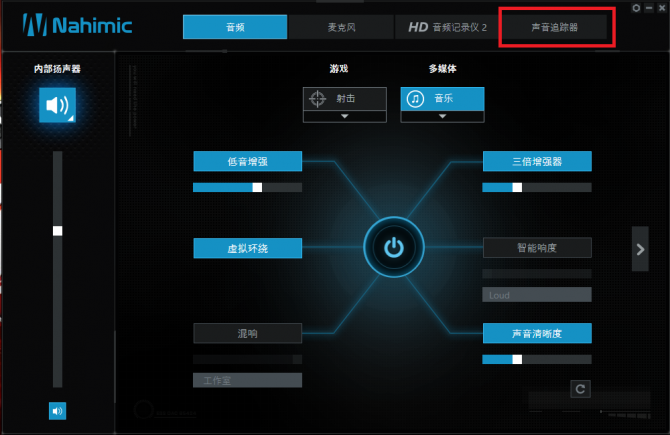
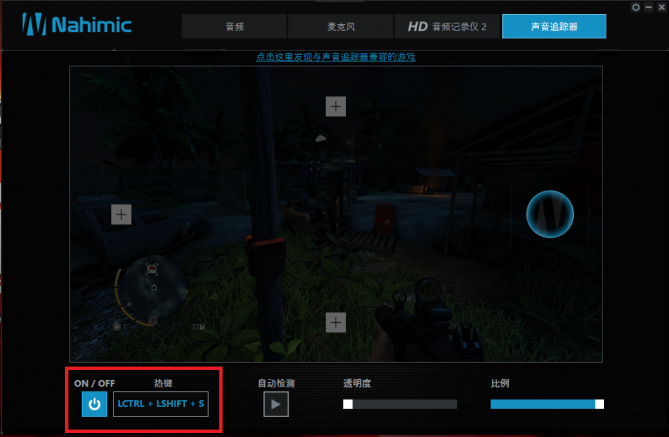



































网友评论